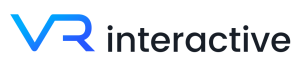Une visite virtuelle est une collection d’images ou de vidéos panoramiques rotatives à 360° « assemblées » pour former une vue complète d’un lieu. Des caméras, des objectifs, une technologie et des méthodes spéciales sont utilisées pour transformer une visite en une expérience visuelle pour le spectateur.
Elle est un atout de taille pour représenter vos locaux commerciaux, votre entreprise, etc.
Mais comment le tour 360 devient-il visible pour vos clients ?
Diffuser une visite virtuelle sur son site Web
Pour intégrer une visite virtuelle sur son site internet, il existe 2 façons de procéder :
-
- Par le biais d’une « URL »
- Avec un lien d’intégration « iframe »
Rendre accessible sa visite virtuelle à l’ensemble de ses visiteurs
Chaque visite virtuelle est propre à elle-même, chacune dispose de sa propre adresse web unique, que ça soit une visite Google, Matterport, etc.
Pour ceux qui se demandent qu’est ce que la visite virtuelle et comment elle peut bénéficier à leur activité, il est important de comprendre que cette technologie permet de créer une expérience immersive et interactive pour les utilisateurs, en les plongeant dans un environnement numérique représentatif d’un lieu réel.
L’URL est une adresse dédiée vous permettant d’accéder de manière directe à la visite virtuelle.
Exemple : Cliquez-ici pour découvrir la visite virtuelle des commerçants de la ville de la Teste. Réalisée par VR Interactive.
Comme les vidéos YouTube ou Google Maps, la visite virtuelle peut s’intégrer en lien “iframe”.
Mais qu’est-ce qu’un lien iframe ?
Un lien iframe est un cadre en ligne, un élément HTML qui charge une autre page HTML dans le document. Il place essentiellement une autre page Web dans la page parent. Ils sont couramment utilisés pour les publicités, les vidéos intégrées, l’analyse Web et le contenu interactif.
Voici à quoi le code iframe ressemble : <iframe src= » https://histoiresparticulieres.merignac-photo.com/index.html » width= »100% » height= »600″ frameborder= »0″ style= »border:0″ allowfullscreen></iframe>*
Il vous suffit d’intégrer simplement l’adresse URL vue ci-dessus dans son emplacement de code (ne pas oublier de passer de « visuel » à « texte »).
La visite virtuelle est paramétrable ; afin d’adapter la visite virtuelle à votre site internet, vous pouvez modifier les dimensions de celle-ci en changeant la largeur « width » et la hauteur « height ».
Concernant la largeur « width » vous pouvez soit indiquer 100 % auxquels cas cela correspondra à l’intégralité de la page et la visite sera alors dite « responsive ». Ou vous pouvez ajuster la dimension comme vous le souhaitez en pixel pour que celle-ci s’incorpore parfaitement dans votre page.
Astuce ; ne pas baisser en dessous de 600 pixels, la visite risquerait d’être « illisible » voire bugué…
À l’instar la largeur, vous pouvez dimensionner la hauteur « height » afin de mieux présenter celle-ci à vos futurs visiteurs.
Astuce ; rester dans l’intervalle de 600 à 800 pixels, au-delà, les utilisateurs mobiles risqueraient d’avoir des soucis de navigation…
Visualiser la visite virtuelle dans un casque VR
Les casques VR améliorent l’expérience de visite virtuelle
Tout d’abord, il faut savoir qu’un casque VR n’est pas nécessaire pour visionner une visite virtuelle à 360°, mais qu’il en améliore grandement l’expérience. Bien qu’il ne soit pas obligatoire, le casque VR transforme les visites virtuelles 360 en une expérience vraiment immersive. Imaginez pouvoir vous promener dans une entreprise, une galerie ou n’importe quel endroit comme si vous y étiez dans la vraie vie. C’est la véritable puissance du combo casque VR et visite virtuelle.

En plus des médias traditionnels, les casques VR peuvent être utilisés pour regarder des visites virtuelles à 360°.
Les visites virtuelles créées par VR Interactive s’intègrent à tout type de casque VR (Oculus, HTC vive, etc.) en venant chercher directement l’URL cible pour pouvoir entrer dans la réalité virtuelle.
Le casque de réalité virtuel, un outil idéal pour transporter votre clientèle
En tant que professionnel, disposer d’un casque de réalité virtuelle permet de transporter votre interlocuteur dans votre univers. Si vous êtes un hôtel, un lieu de rendez-vous ou une entreprise et que vous souhaitez montrer votre installation, vous pouvez apporter votre espace « numériquement » n’importe où.
Un exemple avec l’un de nos clients « Vatel Bordeaux » (visite virtuelle de l’école Vatel). En ayant leur visite disponible aux expositions et en ayant des casques de réalité virtuelle, les futurs étudiants se projettent plus facilement au sein de l’établissement, car il découvre le lieu comme s’il y était en personne.
Comment mettre en ligne et regarder ses propres vidéos 360 ?
Il existe déjà de nombreuses applications pour des vidéos 360 professionnelles telles que National Geographic avec des paysages de nature incroyablement immersifs.
Si vous avez une caméra 360, vous pouvez l’utiliser pour enregistrer vos propres vidéos que vous pouvez regarder sur un casque VR. Imaginez pouvoir recréer un voyage au sommet d’une montagne, ou au bord d’une plage paradisiaque, le tout installé tranquillement dans votre salon.
Eh bien, pour ce faire, vous aurez besoin d’une caméra 360 (nous avons écrit un article sur les différentes caméras 360°) pour enregistrer vos images. Une fois que vous êtes prêt à regarder votre vidéo, deux options s’offrent à vous :
-
- Publier sur YouTube
- Publier directement dans le casque
YouTube : Votre première option consiste à télécharger votre vidéo 360 sur YouTube qui accepte ce format. Si vous souhaitez partager votre vidéo avec d’autres et permettre à d’autres utilisateurs de casque VR de découvrir ce que vous avez fait, c’est la meilleure façon de le faire. YouTube est le support le plus populaire pour partager des vidéos 360 et il existe des vidéos 360 avec des millions de vues.
Le seul point négatif, c’est que vous allez subir une perte de qualité en fonction de la caméra que vous utilisez et ça, c’est l’un des problèmes majeurs des hébergeurs en ligne…
Transférer la vidéo dans votre casque : Votre première tâche est d’obtenir votre fichier vidéo 360 sur votre ordinateur de bureau ou portable. Il est probable que vous deviez traiter ce fichier via un programme qui le transformera en un fichier visible.
Le programme utilisé pour monter / transférer votre projet sera propre à la caméra que vous utilisez. Vous avez maintenant un fichier que vous pouvez regarder sur votre casque VR. Branchez votre casque VR sur votre ordinateur portable, vous devrez mettre votre casque et autoriser le transfert des fichiers.
Une fois que vous avez fait cela, vous verrez votre casque apparaître comme un périphérique de stockage. Vous devez désormais naviguer vers le bon dossier. Cliquez sur « Stockage partagé interne » puis cliquez sur « Films ». C’est ici que vous devez coller votre fichier vidéo 360.
Maintenant que votre vidéo est dans votre casque, vous pouvez la mettre et y accéder à l’aide du menu du casque. Accédez à Applications > Fichiers > Média – c’est ici que vous trouverez vos fichiers vidéo 360 prêts à être lus avec la meilleure qualité.
Vous cherchez à diffuser visite virtuelle axée sur l’utilisation d’un casque ? Si vous souhaitez créer votre visite virtuelle de votre espace, vous pouvez nous joindre ici.